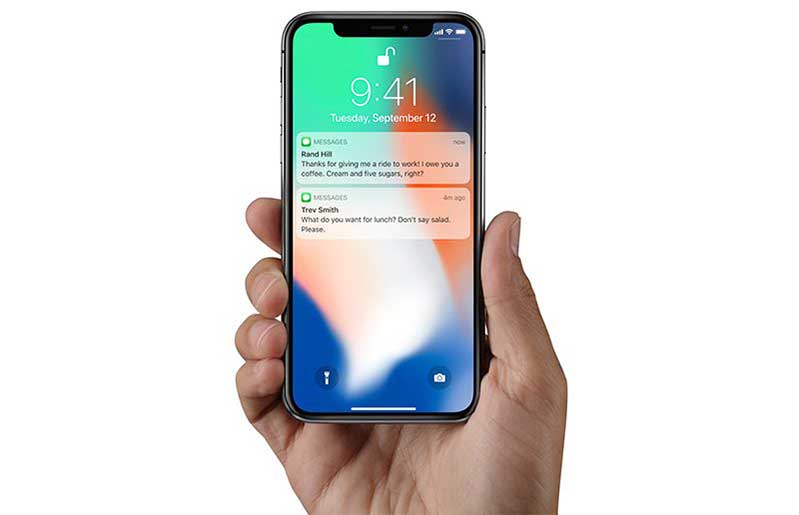10 thủ thuật trên iPhone X giúp sử dụng hiệu quả mà bạn nên biết
Việc sở hữu siêu phẩm iPhone X giúp người dùng có nhiều cơ hội trải nghiệm tuyệt vời hơn. Tuy nhiên, cách dùng iPhone X sao cho hiệu quả nhất bằng các thủ thuật đơn giản được tích hợp sẵn là điều không phải người dùng nào cũng biết.

Một số thủ thuật trên iPhone X vô cùng tiện ích mà người dùng không nên bỏ qua
1. Hiển thị phần trăm pin trên iPhone X

Hiển thị phần trăm pin trên iPhone chính hãng X, iPhone X Series cũ và iPhone XS 256GB cũ sẽ không hỗ trợ nếu như người dùng không chủ động kích hoạt chế độ này. Theo như mặc định ban đầu khi mới mua iPhone X, máy sẽ không hiển thị thời lượng pin theo tỷ lệ phần trăm (%) như trước đây, mà thay vào đó chỉ là biểu tượng máy còn đủ dùng hay không.
Do đó, để biết thông tin chính xác tỷ lệ phần trăm pin trên máy còn bao nhiêu, bạn chỉ cần vuốt xuống từ trên cùng bên phải màn hình để hiển thị Control Panel, khi đó thông tin % pin sẽ xuất hiện và biến mất khi bạn vuốt lên lại.
2. Chế độ tiết kiệm pin
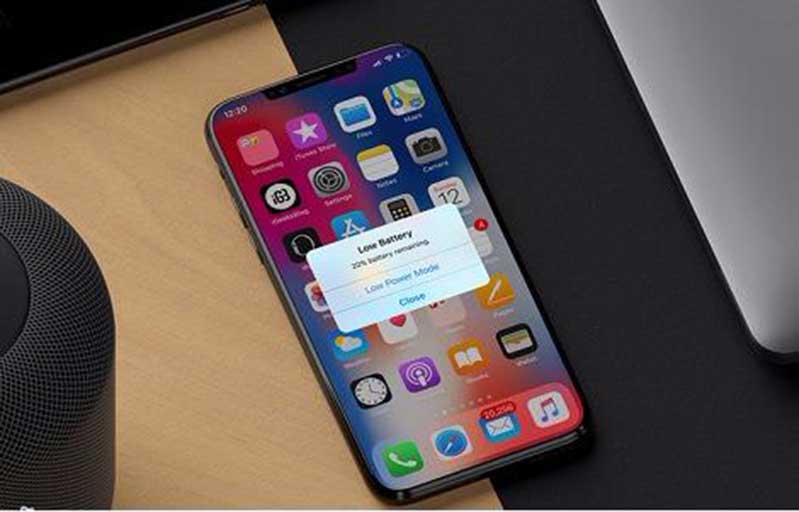
Máy iPhone X mang trên mình nhiều tính năng hỗ trợ, do đó nó khá là hao pin khi dùng. Tuy nhiên, để có thể tiết kiệm pin trên iPhone X, người dùng có thể sử dụng các mẹo dưới đây:
- Thay đổi hình nền màu tối.
- Tắt hiển thị thông báo ngoài màn hình chính.
- Sử dụng chế độ “tiết kiệm pin”.
- Tùy chỉnh hiển thị của màn hình.
3. Chuyển đổi nhanh giữa các ứng dụng
Thay vì phải nhấn nút Home 2 lần khi muốn chuyển cửa sổ đa nhiệm trên điện thoại iPhone X, người dùng chỉ cần vuốt nhẹ từ dưới lên và giữ ngón tay giữa màn hình cho tới khi máy hiện lên các cửa sổ đa nhiệm. Sau đó, chúng ta có thể vuốt sang 2 bên để lựa chọn ứng dụng mong muốn.
4. Chụp ảnh màn hình iPhone X

Có lẽ người dùng đã quen với việc sử dụng nút Home vật lý kết hợp với nút Power để chụp màn hình. Tuy nhiên, do nút Home nay đã không còn, vì vậy người cần phải thay đổi thao tác chụp ảnh màn hình bằng cách nhấn giữ đồng thời nút bên phải iPhone X kết hợp nút tăng âm lượng.
5. Kích hoạt siri trên iPhone X
Bạn chỉ cần nhấn giữ nút khóa điện thoại trong giây lát là giao diện Siri sẽ hiện ra chờ đợi bạn ra lệnh.
6. Mở Control Center
Thay vì vuốt từ dưới lên, bạn sẽ phải thay đổi thói quen sử dụng iPhone để mở Control Panel trên iPhone X. Cụ thể, bạn hãy vuốt xuống từ phần tai phải cụm Notch ở phía trên màn hình iPhone X để mở Control Center. Đây là tính năng đã được làm mới lại trong iOS 11.
7. Truy cập Apple Pay
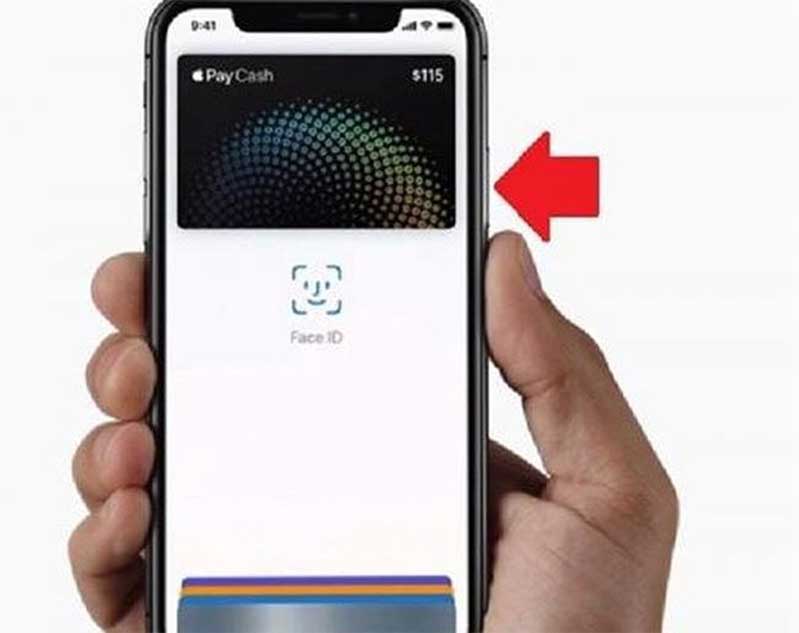
Đây là thao tác sử dụng khá dễ, bạn chỉ cần nhấp đúp vào nút bên cạnh sẽ đưa bạn thẳng đến ứng dụng thanh toán di động Apple Pay. Tuy nhiên, trước đó người dùng cần phải thiết lập ứng dụng Apple Pay để kết nối nó với thẻ ngân hàng hiện có.
8. Sử dụng Animoji
Tính năng Animoji trên iPhone X là một tính năng mới độc đáo cho phép bạn mang cá tính của một trong số những nhân vật hoạt hình, như người ngoài hành tinh, con kỳ lân và thậm chí là một con poo. Để sử dụng tính năng này, người dùng cần kích hoạt ứng dụng Messages và nhấn nút Animoji - nút thứ hai từ bên trái, sau đó, vuốt lên và xuống để chọn nhân vật của mình. Từ đó, nhấn nút hình tròn màu đỏ để bắt đầu ghi âm giọng nói và chuyển động của bạn. Để chia sẻ Animoji, nhấn vào biểu tượng mũi tên lên màu xanh.
9. Kích hoạt tính năng Reachability
Để kích hoạt tính năng Reachability ẩn trong phần thiết lập của điện thoại, bạn hãy truy cập vào đường dẫn Settings > General > Accessibility. Vì iPhone không có nút Home nên bạn có thể thu nhỏ nó bằng cách mở ứng dụng và vuốt xuống khu vực cử chỉ ở cuối màn hình.
10. Mở khóa iPhone X
Bạn chỉ cần vuốt từ dưới lên để mở khóa điện thoại. Chú ý dưới màn hình bạn sẽ thấy một đường thẳng ở cuối của điện thoại được gọi là Home Indicator. Bạn bắt đầu thực hiện cử chỉ vuốt ngược lên từ khu vực đó để mở khóa iPhone X. Thêm vào đó, bạn có thể khám phá thêm về thiết kế sang trọng và cấu hình mạnh mẽ của iPhone XS, iPhone XS Max cũ vẫn đáp ứng tốt nhu cầu của người dùng hiện nay.
Ngoài ra, trên còn một số thủ thuật sử dụng trên iPhone cũ giá rẻ X khác mà người dùng có thể quan tâm như: quay trở về đầu trang, cách tăng tốc Face ID, cũng như vô hiệu hóa tạm thời Face ID, cách quay về màn hình chính và thủ thuật tạo nút Home ảo trên iPhone X,...
- Tham khảo thị trường điện thoại giá iPhone 13 Pro cũ đẹp ngày nay
- Mua iPhone 11 cũ giá rẻ, chính hãng tại 24hStore
- Nhanh tay mua iPhone XS cũ trước khi hết hàng
- Xem iPhone XS Max 256GB cũ giá bao nhiêu chính hãng, giá rẻ